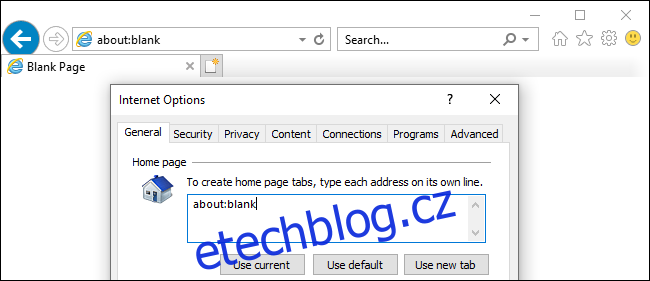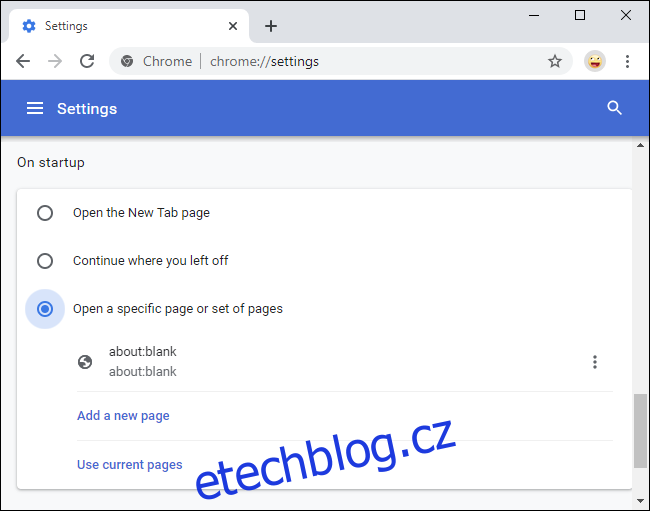Pokud v adresním řádku vašeho webového prohlížeče vidíte „about:blank“, prohlížíte si prázdnou stránku zabudovanou ve vašem webovém prohlížeči. Je součástí prohlížečů Google Chrome, Mozilla Firefox, Apple Safari, Microsoft Edge, Internet Explorer a dalších.
Na about:blank není nic špatného. Mnoho lidí se rozhodlo používat about:blank jako svou domovskou stránku, což zajišťuje, že se jejich webový prohlížeč vždy otevře s prázdnou bílou obrazovkou. Pokud se váš webový prohlížeč vždy otevře s about:blank a vám se to nelíbí, ukážeme vám, jak tomu zabránit.
Table of Contents
O co jde:blank?
Toto je prázdná stránka zabudovaná do vašeho webového prohlížeče. Část adresy „o:“ sděluje prohlížeči, aby zobrazil interní, vestavěné webové stránky. Například v prohlížeči Chrome můžete zadáním about:settings do adresního řádku otevřít stránku Nastavení nebo about:downloads pro zobrazení seznamu stažených souborů v prohlížeči Chrome.
Když do adresního řádku napíšete about:blank a stisknete Enter, váš webový prohlížeč načte prázdnou stránku, na které není nic. Tato stránka není z internetu – je zabudována ve vašem webovém prohlížeči.
Proč je about:blank užitečné?
Mnoho lidí používá about:blank jako svou domovskou stránku. Při každém otevření prohlížeče tak získáte prázdnou stránku.
Chcete-li toho dosáhnout, vše, co musíte udělat, je přejít do nastavení vašeho prohlížeče a říct, aby se otevřel s „about:blank“ namísto jiné webové stránky.
Webové prohlížeče mohou také otevřít prázdnou stránku about:blank, pokud se spustí a nevědí, co dalšího zobrazit. Prohlížeč musí vždy něco zobrazit a načítání about:blank je způsob, jak zobrazit prázdnou stránku.
Je to virus nebo malware?
Stránka about:blank není malware ani nic nebezpečného. Pokud se však obáváte, že by váš počítač mohl obsahovat malware, doporučujeme provést kontrolu pomocí zvoleného antimalwarového programu.
Máme rádi Malwarebytes, a doporučujeme vám s ním oskenovat počítač. Bezplatná verze může provádět ruční skenování a odstraňovat malware. Placená verze Premium přidává pouze automatické skenování na pozadí. Malwarebytes podporuje Windows PC i Mac.
Jak se můžete zbavit about:blank?
Nemůžete se vlastně zbavit nebo odstranit about:blank. Je součástí vašeho webového prohlížeče a vždy bude pod kapotou. Pokud však nechcete, už to nikdy nemusíte vidět.
Pokud při každém otevření webového prohlížeče vidíte about:blank a raději byste viděli stránku Nová karta prohlížeče nebo jakoukoli jinou webovou stránku, stačí změnit domovskou stránku webového prohlížeče.
V prohlížeči Google Chrome přejděte do nabídky > Nastavení. Přejděte dolů do části „Při spuštění“ a vyberte buď „Otevřít stránku Nová karta“, nebo odstraňte about:blank z webových stránek, které se otevírají při spuštění, a vyberte svou oblíbenou webovou stránku.
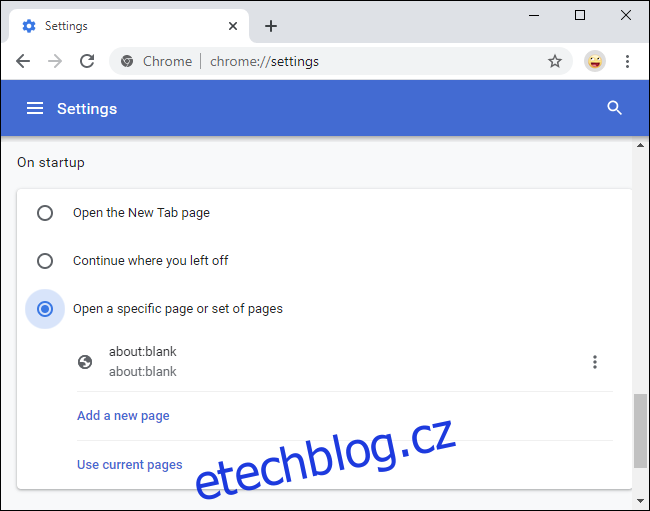
V prohlížeči Mozilla Firefox klikněte na nabídku > Možnosti > Domů. Vyberte požadovanou domovskou stránku pro nová okna a nové karty. Ujistěte se, že zde není vybráno „about:blank“ nebo „Prázdná stránka“.
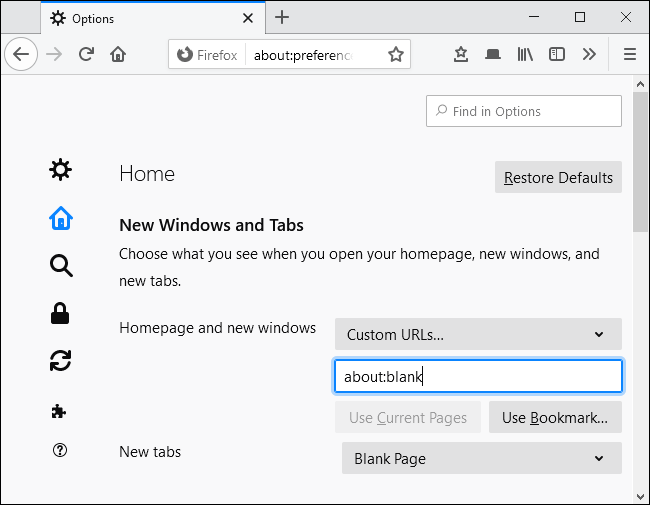
V Apple Safari na Macu klikněte na Safari > Předvolby > Obecné. V části Domovská stránka odstraňte „about:blank“ a zadejte požadovanou domovskou stránku.
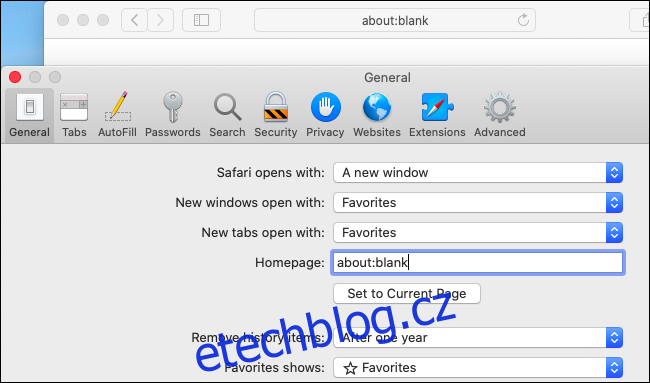
V novém prohlížeči Edge na platformě Chromium od společnosti Microsoft klikněte na nabídku > Nastavení > Při spuštění. Vyberte „Otevřít novou kartu“ nebo odeberte about:blank ze seznamu stránek, které Edge otevře, když jej spustíte.
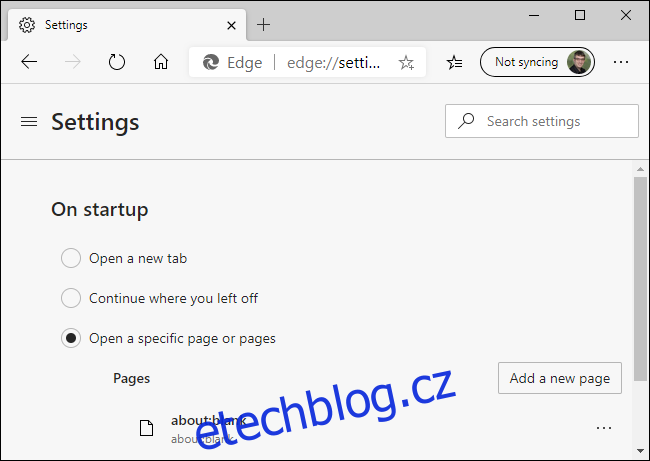
V aplikaci Internet Explorer to můžete změnit v okně Možnosti Internetu. (Samozřejmě byste již neměli používat Internet Explorer. Dokonce i Microsoft doporučuje, abyste opustili IE. Ale stále to může být nutné pro některé staré obchodní aplikace a jiný starší software.)
Klikněte na tlačítko nabídky ve tvaru ozubeného kola a vyberte „Možnosti Internetu“. Odstraňte „about:blank“ z pole domovské stránky v horní části podokna Obecné. Zadejte adresu požadované domovské stránky.